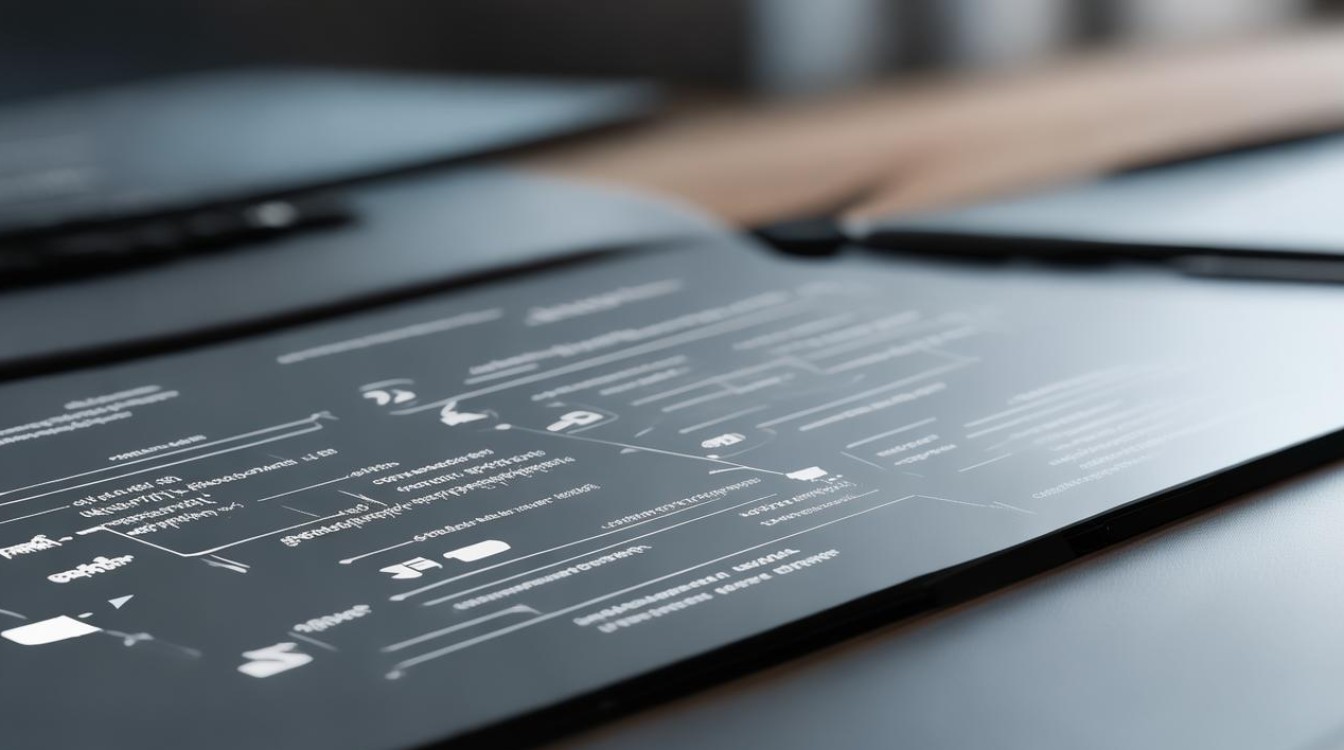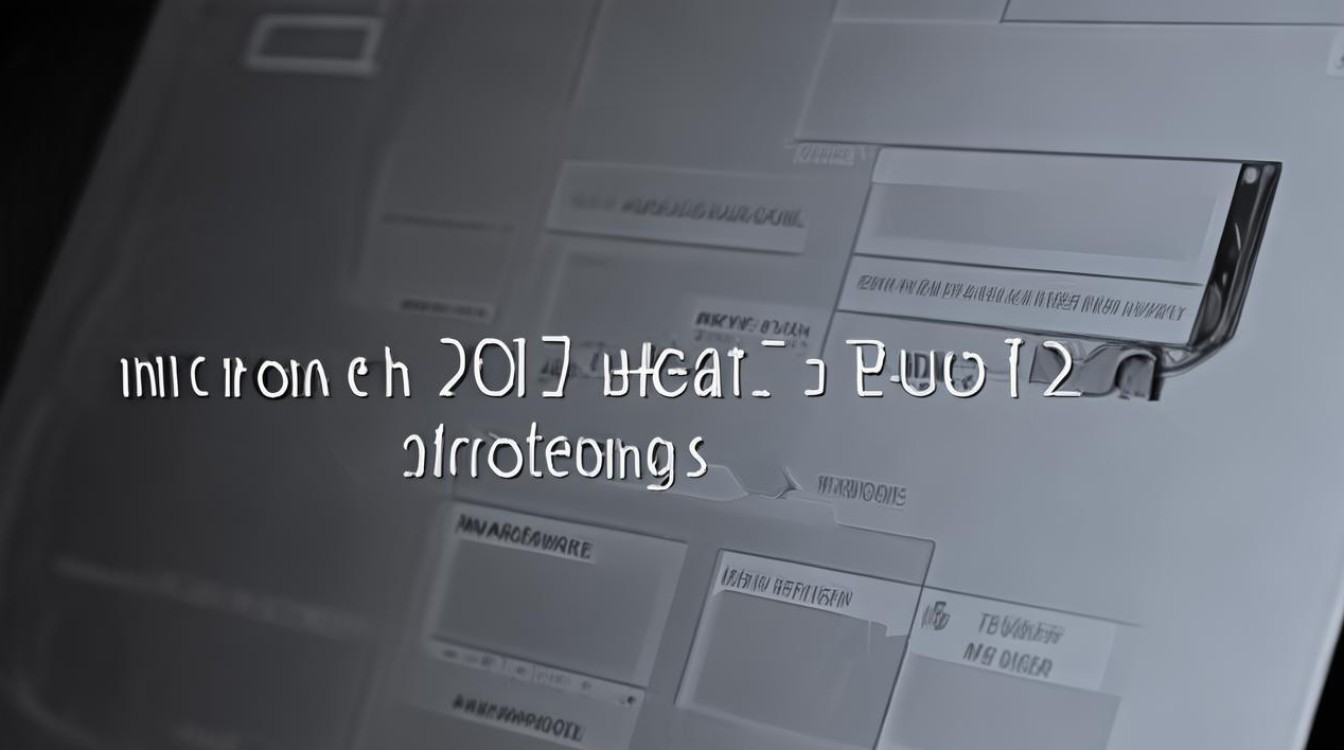asus主板找不到硬盘启动
shiwaishuzidu 2025年4月24日 09:20:52 主板 12
ASUS主板找不到硬盘启动,可尝试恢复BIOS默认、检查硬盘连接及设置等方法解决。
硬件连接问题
| 可能原因 | 解决方法 |
|---|---|
| 硬盘数据线或电源线未插紧、损坏,导致硬盘与主板之间连接异常 | 关闭电脑,拔掉电源线,打开机箱,检查硬盘的数据线(SATA线)和电源线是否牢固插入硬盘和主板接口,若有疑问,可尝试更换一根数据线或电源线。 |
| 主板上的SATA接口故障 | 如果怀疑是主板SATA接口问题,可以尝试将硬盘连接到主板上的另一个SATA接口。 |
BIOS设置问题
| 可能原因 | 解决方法 |
|---|---|
| 硬盘未在BIOS的启动顺序中设置为第一启动项,或者BIOS中未正确识别硬盘 | 开机时按下Del键(部分华硕主板可能是F2等,具体参考主板手册)进入BIOS设置界面,在“Boot”(启动)选项卡中,检查硬盘是否被识别,若识别则将其设置为第一个启动设备。 |
| BIOS中的安全启动等相关设置阻止了硬盘的识别 | 进入BIOS的“Secure Boot”(安全启动)菜单,将“Secure Boot Control”选项设置为“Disabled”,关闭安全启动功能,找到并打开“Boot”项目栏中的“Launch CSM”(兼容支持模块)选项,确保系统能够正确识别传统启动方式的硬盘。 |
硬盘本身问题
| 可能原因 | 解决方法 |
|---|---|
| 硬盘出现故障,如坏道、分区表损坏等 | 可以使用硬盘检测工具,如DiskGenius、HD Tune等,检查硬盘是否存在坏道等问题,若硬盘有重要数据,可先尝试修复;若无法修复且数据不重要,可考虑对硬盘进行重新分区和格式化。 |
| 硬盘容量过大,而主板BIOS版本过旧,无法完全支持 | 访问华硕官方网站,查找对应主板型号的BIOS更新文件,按照官方提供的更新方法进行BIOS更新,更新后再次尝试启动。 |
其他问题
| 可能原因 | 解决方法 |
|---|---|
| 电脑的USB设备或其他外接设备影响了硬盘的识别 | 拔掉所有不必要的USB设备和其他外接设备,只保留键盘、鼠标和显示器等基本设备,然后尝试重启电脑看是否能识别硬盘。 |
| 主板电容损坏等硬件故障影响硬盘识别 | 若怀疑是主板电容损坏等问题,需要将电脑送到专业的维修店进行检修,由专业人员更换损坏的电容等硬件组件。 |
相关问题与解答
问题1:如果按照上述方法检查后,华硕主板还是找不到硬盘启动,该怎么办? 解答:如果经过上述常规检查和方法处理后,华硕主板仍然找不到硬盘启动,可能是一些较为复杂的情况,比如硬盘存在物理损坏但表面难以察觉,或者是主板上其他不太明显的电路故障,建议将电脑拿到专业的电脑维修店,让有经验的技术人员使用专业的设备进行进一步的检测和诊断,以确定具体的问题所在并进行修复。

问题2:更新华硕主板BIOS时需要注意哪些事项? 解答:更新华硕主板BIOS时,首先要确保下载的BIOS更新文件是来自华硕官方网站,并且是对应准确主板型号的版本,否则可能导致主板无法正常工作甚至损坏,更新过程中要保证电脑电源稳定,最好使用不间断电源(UPS),以防止在更新过程中因断电造成BIOS损坏,严格按照华硕官方提供的更新步骤进行操作,不要随意中断更新过程,在更新前,最好备份重要的数据,因为虽然正常情况下数据不会丢失,但在一些意外情况下可能会导致数据受损。